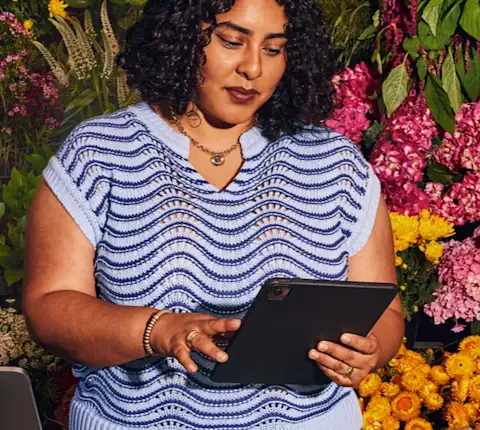Configurar tu tableta de DoorDash para tiendas es rápido y sencillo, para que puedas comenzar a aceptar órdenes y servir a tus clientes sin perder ni un instante. En esta guía encontrarás todo lo necesario para preparar tu tableta de DoorDash, como personalizar configuraciones para que se ajusten a las necesidades de tu equipo y asegurarte de que tu menú esté listo. Ya sea que eres nuevo en DoorDash o solo quieres un repaso, configurar tu tableta te ayudará a controlar tus órdenes entrantes, existentes y programadas, todo en un mismo lugar. Nota que la experiencia con la tablet puede variar.

“Todo estaba bien pensado, desde el menú preestablecido hasta la configuración de la tableta. Fue muy fácil ponerlo en marcha".
¿Cómo reviso mi menú en la tableta de DoorDash?
Antes de revisar tu menú en la tableta, asegúrate de configurarlo primero en el Portal de tiendas. Realiza la aprobación final de todos los artículos del menú con la tableta de DoorDash para tiendas para asegurarte de que coincida con todo lo que hay disponible en tu tienda.
Si ya revisaste tu menú en el portal, toca Ya lo revisé.
Si aún no lo revisaste o no sabes lo que eso significa, toca Revisar mi menú.
Si necesitas revisar tu menú, encontrarás todas tus categorías enumeradas en la parte izquierda de la pantalla.
Toca una categoría para ver todos los artículos en esa categoría de una vez.

5. Toca un artículo individual para ver los detalles.
¿Cómo configuro la disponibilidad de un artículo?
Al tocar un artículo individual, aparecerán las opciones relacionadas con ese artículo.
1. Si alguno de estos artículos opcionales está agotado, cambia la opción En existencias junto al artículo.

2. Selecciona el periodo que quieres que el artículo aparezca como agotado y, luego, toca Aplicar. Una vez que tu tienda esté activa, podrás editar esta configuración en cualquier momento con tu tableta.

¿Cómo apruebo mi menú en la tableta de DoorDash para restaurantes?
Si todo coincide con lo que hay disponible en tu tienda, entonces estás listo para aprobar el menú.
Una vez que hayas revisado el menú, toca Me gustaría hacer algunas modificaciones si aún quieres modificar algo.
Si no quieres hacer más cambios, toca Sí, se ve genial.
¿Cómo activo mi menú?
Una vez que hayas revisado el menú y todo se vea bien, estarás listo para activarlo.
Toca Activar para activar tu tienda en la plataforma de DoorDash.
Realiza la activación durante el horario de atención de la tienda para que tus clientes puedan encontrarla y ordenar de inmediato.
¿Cómo creo una orden de prueba en mi tableta de DoorDash para tiendas?
Crear una orden de prueba es una excelente manera de verificar que tu tienda esté configurada correctamente y de familiarizarte con el flujo de órdenes.
1. Ve a Configuración y toca Crear orden de prueba para iniciar el proceso de orden de prueba.

2. Cuando revises tu tienda, ponte en el lugar del cliente y piensa en si existe alguna forma de mejorar su experiencia.
Ahora que tu tableta de DoorDash para restaurantes está configurada, ¡está todo listo para comenzar a aceptar órdenes! Con esta configuración, manejar órdenes, actualizar tu menú y administrar la disponibilidad se convierte en algo natural. Esta tableta es más que una herramienta; está para ayudarte a agilizar tu día a día y darte más tiempo para concentrarte en tus clientes. Disfruta de la confianza de saber que tu tableta de DoorDash está configurada para hacer que todo funcione y brindarte una única fuente de información certera acerca de todas tus órdenes de DoorDash.
Iniciar sesión en el Portal¿Estás listo para actualizar los detalles de la tienda en tu tableta? Aprende a administrar tu tienda a través de tu tableta de DoorDash.